Featured Artikel
YouTube Videos wurden gelöschtn! Kann man gelöschte YouTube Videos finden?
YouTube ist eine beliebte Plattform, auf wo Benutzer Videos veröffentlichen und anschauen können. Aber viele YouTuber haben Erfahrungen damit, dass YouTube ihre hochgeladenen Videos löscht. Wenn Sie die originalen Dateien noch nicht gelöscht haben, können Sie die Videos noch aus den Backups wiederherstellen.
Aber wenn Sie die Videos nach dem Hochladen bereits gelöscht und keine Backups haben, was tun? Sind die Videos für immer weg? Nein, Sie haben noch Möglichkeiten, gelöschte YouTube Video zu finden. Wenn Sie Sie Videos wiederherstellen wollen, die Sie von YouTube heruntergeladen haben, folgen Sie den Anleitungen.
In diesem Artikel haben wir vier Methoden für verschiedenen Datenverlust-Probleme gesammelt. Wählen Sie die geeignete aus und stellen Sie die YouTube Videos einfach wieder her.
| 🔮Mit Datenrettungssoftware wiederherstellen | Diese Methode eignet sich, wenn die YouTube-Videos dauerhaft gelöscht wurden und nicht mehr im Papierkorb zu finden sind. |
| 🎒YouTube-Videos aus Backups wiederherstellen | Wenn Sie zuvor eine Sicherungskopie Ihrer YouTube-Videos erstellt haben, entweder auf einem physischen Speichergerät oder in der Cloud, können Sie sie von dort wiederherstellen. |
| 🌐Aus archive.org wiederherstellen | Ein Nutzer hat versehentlich ein YouTube-Video gelöscht, das er öffentlich freigegeben hatte. Sie können auf archive.org nach dem gelöschten Video suchen. |
| 💁♀️Kontakt mit Tech-Support | Diese Methode kann von Personen genutzt werden, die alle anderen Möglichkeiten ausgeschöpft haben und direkte Hilfe vom YouTube-Supportteam benötigen. |
- Hinweis:
- Die zweite Lösung gelten auch für das Wiederherstellung gelöschter Videos. Wenn Sie Videos auf Ihrem PC aus Versehen gelöscht haben, können Sie diese Dateien durch eine Datenrettungsoftware zurückholen.
Methode 1. Gelöschte YouTube-Videos mit der EaseUS Datenrettungssoftware wiederherstellen
Sie haben noch eine andere Möglichkeit, um Ihre gelöschten YouTube Videos wiederherzustellen. EaseUS professionelle Datenrettungssoftware kann Ihnen helfen, gelöschte und andere verlorenen Dateien wie Videos, Dokumente, Bilder wiederherzustellen. Und Die Software unterstützt fast alle Typen von Speichermedien, z.B., das Programm kann SD-Karte reparieren, formatierte Festplatte wiederherstellen und die Daten darauf retten. Wenn die Videos, die von YouTube gelöscht wurden, vorher auf einem USB-Laufwerk oder einen lokalen Datenträger gespeichert werden, haben Sie noch Möglichkeit, die Dateien zurückzuerhalten.
Laden Sie jetzt die Software kostenlos herunter und folgen Sie der Anleitung zur Datenrettung durch.
Schritt 1. Wählen Sie den Speicherplatz aus, wo Sie Ihre Videos gelöscht haben. Dann beginnen Sie mit der Suche, in dem Sie auf Scan klicken. Wenn Sie Videos von einer externen Festplatte verloren haben, schließen Sie zuerst die externe Festplatte an den Computer an.

Schritt 2. Das Programm listet zunächst alle gelöschten Dateien auf. Dann wird noch einmal die gesamte Festplatte Sektor für Sektor durchleuchtet, um noch mehr wiederherstellbaren Dateien zu finden. Wenn Sie die von Ihnen gewünschten Dateien gefunden wurden, stoppen Sie den Scan und beginnen Sie mit der Wiederherstellung.

Schritt 3. Nach dem Scan werden die gefundenen Daten aufgelistet. Schauen Sie durch den Verzeichnisbaum links, filtern Sie bestimmte Dateitypen oder suchen Sie nach dem Dateinamen mit der Suchfunktion oben rechts. Ebenso können Sie oben unter „RAW“ Ordner Dateien durchschauen, deren Dateinamen und/oder Verzeichnisstruktur abhanden gekommen ist. Klicken Sie anschließend auf Wiederherstellen.

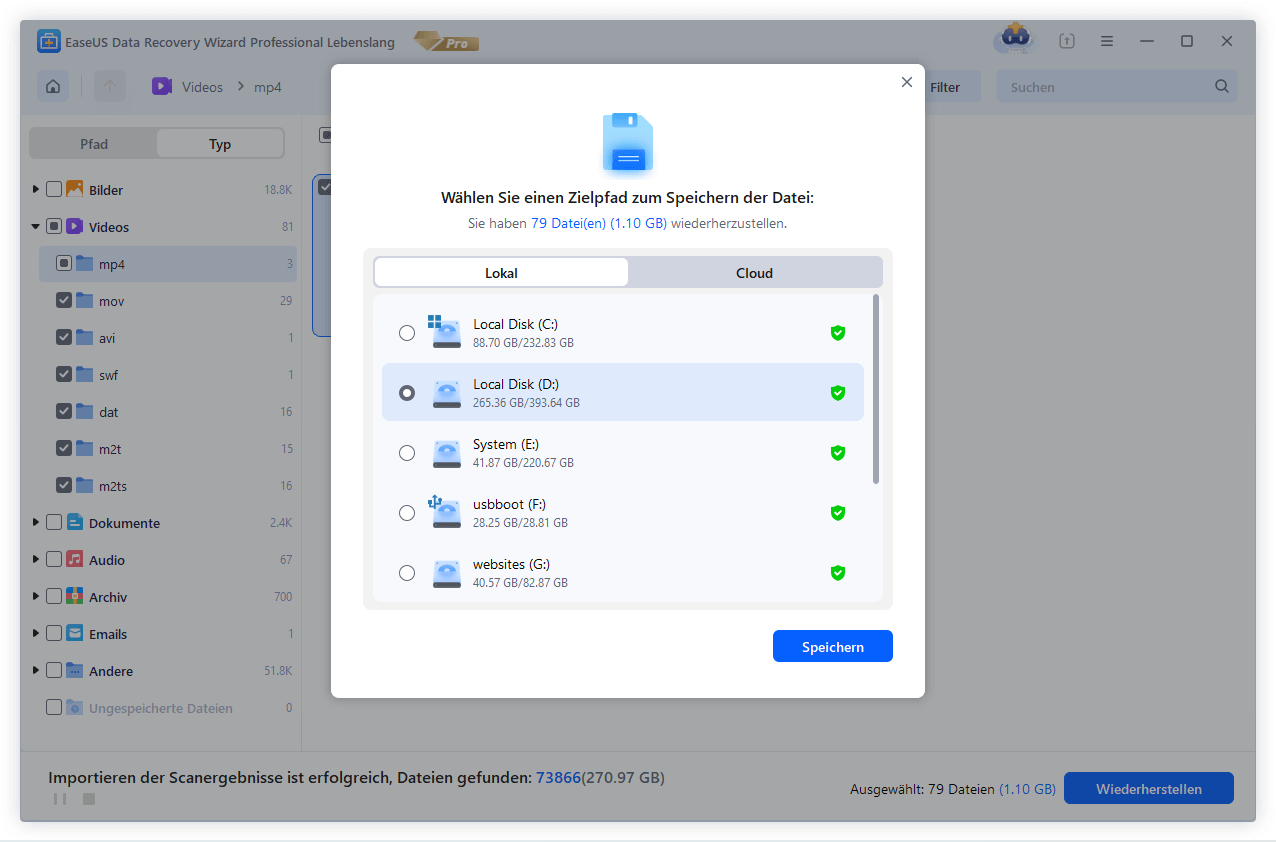
Lösung2. Gelöschte YouTube-Videos aus Backups wiederherstellen (falls vorhanden)
Das Wiederherstellen der gelöschten YouTube-Videos ist recht einfach, wenn Sie ein Backup der Videos auf Ihrem Computer oder anderen externen Geräten haben. Obwohl es einfach ist, gelöschte YouTube-Videos aus Backups wiederherzustellen, ist die Erfolgsquote der Lösung niedriger als bei Fix 1. Das liegt daran, dass Menschen, die nach der Wiederherstellung gelöschter YouTube-Videos suchen, in der Regel kein Backup haben.
Eine Sicherungskopie Ihres Computers, einschließlich aller wichtigen Dateien, ist eine hervorragende Möglichkeit, unerwartete Datenverluste zu vermeiden. Wenn es Ihnen schwerfällt, regelmäßig Backups zu erstellen, können Sie auf eine Software zur zeitgesteuerten Datensicherung von Windows zurückgreifen, die Ihnen dabei hilft, Daten automatisch zu sichern.
Wenn die Wiederherstellung der gelöschten YouTube-Videos hilfreich ist, teilen Sie sie auf Facebook, Twitter, Instagram und anderen Social-Media-Plattformen!
Methode 3. Verschwundene YouTube Videos finden
1. Gehen Sie zu dem YouTube Email-Konto und melden Sie sich an. In den E-Mails können Sie die Informationen der Videos finden, welche Sie vorher hochgeladen haben (einschließlich derjenigen, die Sie gelöscht haben);
2. Finden Sie die gewünschten Video-Informationen und klicken auf den Video-Link, um sie zu öffnen; (Sie können diese Videos jetzt nicht anschauen).
3. Gehen Sie zu archive.org und geben Sie den Link des gelöschten Videos ein. Dann klicken Sie auf BROWSE HISTORY;
4. Hier finden Sie Ihren Upload-Verlauf und finden Sie die gelöschten und verlorenen Videos nach der Hochladens Datum;
5. Dann können Sie die gelöschten YouTube-Videos herunterladen, anschauen oder wieder hochladen.
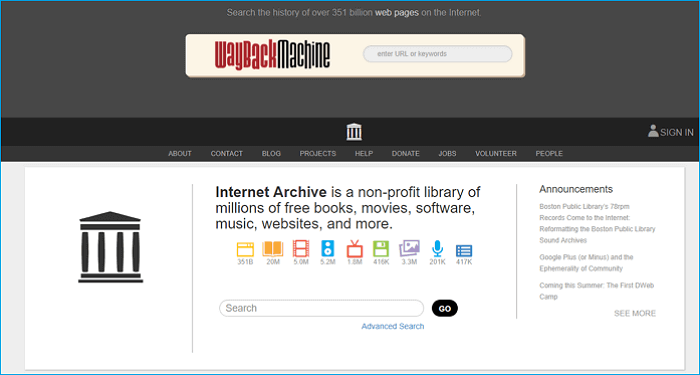
Aber nicht alle Videos können gefunden und wiederhergestellt werden. Wenn diese Methode nicht funktioniert, folgen Sie der zweiten Methode, um die Originaldateien der Videos wiederherstellen (wenn diese Videos vorher auf ihrem PC gespeichert wurden).
Methode 4. Sich an YouTube Support wenden
Wenn Ihr Kanal mindestens 10.000 Aufrufe hat oder am YouTube-Partnerprogramm teilnimmt, können Sie die folgenden Schritte ausführen, um eine E-Mail an das Support-Team zu senden, um verlorene oder gelöschte YouTube-Videos wiederherzustellen. Wenn Sie ein YouTube-Video verloren oder gelöscht haben, können Sie YouTube-Videos wiederherstellen, indem Sie sich an den Support wenden. Folgen Sie den Schritten, um das YouTube-Support-Team zu kontaktieren.
Schritt 1. Melden Sie sich bei Ihrem Kanal an, scrollen Sie zum unteren Ende der Seite und klicken Sie auf "Hilfe > Brauchen Sie weitere Hilfe? > Verbinden Sie sich mit der YouTube-Hilfe-Community".
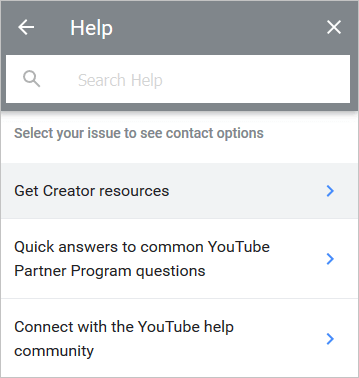
Schritt 2. Klicken Sie auf das Pfeilsymbol, wie im folgenden Bild gezeigt.
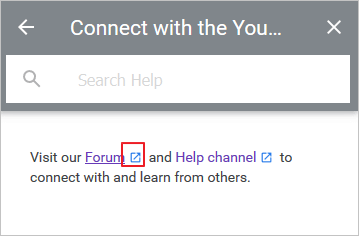
Schritt 3. Klicken Sie auf die Option "Jetzt fragen" am unteren Rand. Im Abschnitt "Fragen Sie die Community" können Sie Ihre Fragen aufschreiben und die Schritte gemäß den Anweisungen ausführen.
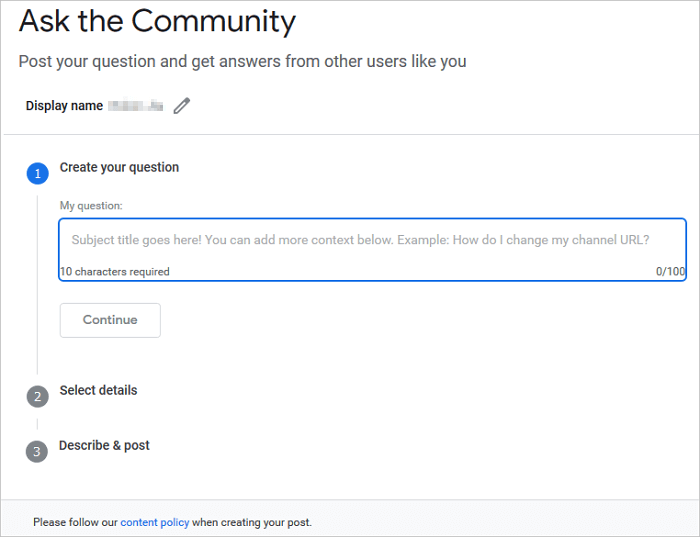
Methode 5. Gelöschte YouTube Videos aus den Backups wiederherstellen
Es ist ganz einfach, die gelöschten YouTube-Videos wiederherzustellen, wenn Sie ein Backup der Videos auf Ihrem Computer oder anderen externen Geräten haben. Da es so einfach ist, gelöschte YouTube-Videos aus Backups wiederherzustellen, warum wird diese Lösung an den Schluss gestellt? Das liegt daran, dass Menschen, die danach suchen, wie man gelöschte YouTube-Videos wiederherstellt, in der Regel kein Backup haben.
Eine Sicherungskopie Ihres Computers, einschließlich aller wichtigen Dateien, ist eine hervorragende Möglichkeit, unerwartete Datenverluste zu vermeiden. Wenn es Ihnen schwer fällt, regelmäßig Backups zu erstellen, können Sie auf die Windows-Software für zeitgesteuerte Backups zurückgreifen, die Ihnen dabei hilft, Ihre Daten automatisch zu sichern.
Extra Hilfe: Gelöschte YouTube Videos vom Android-Handy wiederherstellen
Haben Sie die YouTube Videos auf Ihrem Android Handy verloren? Die Datenrettungslösung, gelöschte YouTube-Videos von einem Android-Handy wiederherzustellen, ist die eine professionelle Android-Datenrettungssoftware - EaseUS MobiSaver for Android, um versehentlich gelöschte Videos auf dem internen Speicher oder der SD-Karte wiederherzustellen.
Um gelöschte YouTube-Videos mit dieser Methode wiederherstellen zu können, müssen Sie Ihr Telefon vor Beginn des Prozesses rooten.
Schritt 1. Schließen Sie Ihr Android-Handy an den Computer an. Installieren und starten Sie EaseUS MobilSaver für Android.
Schritt 2. Scannen Sie Ihr Android-Handy, um gelöschte YouTube-Videos zu finden.
Schritt 3. Vorschau und Wiederherstellung gelöschter YouTube-Videos von Android-Handy.
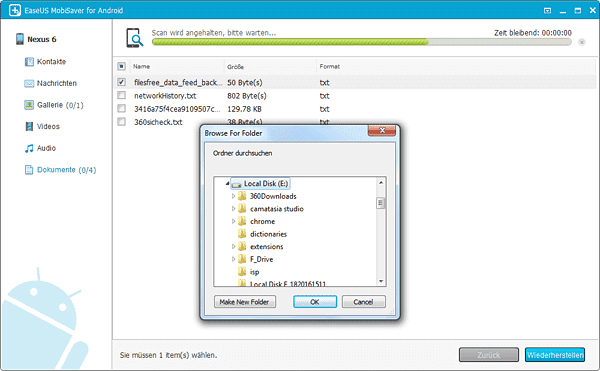
Häufig gestellte Fragen
Wir haben Ihnen erklärt, wie Sie die gelöschten YouTube Videos auf dem Computer und Android-Gerät wiederherstellen können. Falls Sie noch anderen Fragen haben, können die folgenden Antworte Ihnen helfen.
1. Wie kann man die vom YouTube Kanal gelöschten Videos wiederherstellen?
Schritt 1. Melden Sie sich beim YouTube Kanal an und finden Sie die E-Mails, welche die Informationen der hochgeladenen Videos enthalten.
Schritt 2. Finden Sie die E-Mails der gelöschten Videos und öffnen Sie die URLs. Aber Sie können diese Videos nicht via den Link abspielen.
2. Wie kann man ein gelöschtes Video via einen Link abspielen?
Schritt 1. Archiv für gelöschte YouTube-Videos: ein einfacher Weg, um Zugang zu einem gelöschten Video zu erhalten.
Schritt 2. Gehen Sie zum Internet Archive und finden Sie eine WayBack Machine.
Schritt 3. Geben Sie die URL Ihres Videos in das Suchfeld der Wayback Machine ein und drücken Sie die Enter-Taste.
Schritt 4. Finden Sie das gesuchte Medium im Kalender, der nach Abschluss der Suche angezeigt wird.
3. Wie lange wird YouTube die gelöschten Videos beibehalten?
YouTube wird die gelöschten Videos für mindestens zwei Monaten beibehalten, bevor sie dauerhaft gelöscht werden. Innerhalb zwei Monaten wenn Sie die YouTube Videos finden wollen, können Sie direkt zum Papierkorb gehen.
War der Artikel hilfreich?
Jahrgang 1992; Studierte Mathematik an SISU, China; Seit 2015 zum festen Team der EaseUS-Redaktion. Seitdem schreibte sie Ratgeber und Tipps. Zudem berichtete sie über Neues und Aufregendes aus der digitalen Technikwelt.
Weitere Artikel & Tipps:
-
Papierkorb wiederherstellen | Aus Papierkorb gelöschte Dateien wiederherstellen
![author icon]() Katrin | 19.03.2024, 13:06
Katrin | 19.03.2024, 13:06 -
Windows 10/11: Gelöschte Dateien ohne Backup wiederherstellen
![author icon]() Mako | 19.03.2024, 13:06
Mako | 19.03.2024, 13:06 -
Gelöschte Daten von Windows 8 kostenlos retten
![author icon]() Markus | 19.03.2024, 13:06
Markus | 19.03.2024, 13:06 -
Wie kann man gelöschte Daten vom Microsoft Surface wiederherstellen?
![author icon]() Katrin | 19.03.2024, 13:07
Katrin | 19.03.2024, 13:07